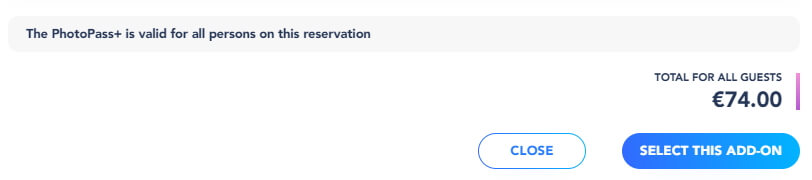ディズニーランド・パリのアトラクション、キャラクターグリーティングで撮影した写真は、フォトパス+(PhotoPass+)を購入すると、すべてダウンロードできます。本記事では、フォトパス+の使い方、購入方法、フォトパス・アプリの使い方などを詳しく解説します。
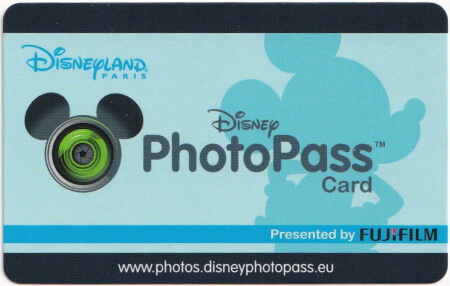
他の海外ディズニーと同じように、ディズニーランド・パリにも、アトラクションで撮影された写真や、キャラクター・グリーティングで撮影した写真を購入・ダウンロードできる「PhotoPass(フォトパス)」サービスがあります。
また、「フォトパス+」(PhotoPass+)というカードを購入するとパリディズニー滞在中に撮影された写真をすべてダウンロードするできるようになります。
フォトパス、フォトパス+は、仕組みが少しわかりにくいので、本記事ではフォトパスの基本、フォトパス+の買い方・使い方、無料版のスタンダード・フォトパスで写真を後日、購入する方法などを解説します。
目次
パリ・ディズニー フォトパスの基本
・フォトパス+(PhotoPass+)を購入すると、アトラクションで撮影されたライドフォトや、キャラクター・グリーティングでカメラマンさんに撮影してもらった写真をすべてダウンロードすることができます。
・フォトパス+は、パーク内のショップで購入することができます。ショップで購入した場合、価格は74.99€です。
・フォトパス+は最初の撮影から10日間有効です。年間パスのホルダーは、1年間有効なアニュアル・フォトパス+を購入できます。
※期限について公式情報を見つけられませんでしたので下記公式サイトの情報に基づいています
(7) Purchase restricted to one Annual PhotoPass+ per Annual Pass holder. The Annual PhotoPass+ is valid for one year starting from the first picture (instead of 10 days for the classic PhotoPass+ available in boutiques for the price of €74.99).
・キャラクター・グリーティングで写真を撮影すると、下記の(スタンダード)フォトパスをもらいます。
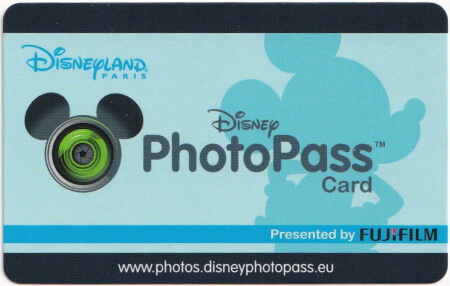
フォトパス+を購入しなくても、このフォトパスに写真を登録しておいて、後日、フォトパスのWebサイトで写真を購入(ダウンロード)することができます。フォトパスWebサイトの使い方は記事の後半で説明しています。
まとめ:
キャラ・グリやアトラクションで写真をたくさん撮影して購入したい場合は、フォトパス+を最初に購入して、パスにどんどん写真を登録するのがおすすめです。
パリ・ディズニー フォトパスの料金・買い方
①パーク内のショップでPhotoPass+を購入
PhotoPass+はパーク内のショップで購入できます。価格はパーク内のショップで購入すると74.99€です。
フォトパスに関する様々な手続きができるフォトパスのカウンターは、ディズニーランド・パークに入場してすぐメインストリートU.S.A.の右手にあるショップ「New Century Notions Flora’s Unique Boutique」にあります。

パスにうまく写真が登録されないなどの問題がおきたら、こちらのフォトパス・カウンターで相談してみてください。
②ホテル予約時にPhotoPass+を購入
公式サイトで直営ホテルを予約する場合は、同時にPhotoPass+を購入すると74€で購入できます。
予約手続きのオプション選択のところでPhotoPass+を選択できます。

チェックイン時にPhotoPass+の引換券を受け取り、New Century Notions Flora’s Unique Boutiqueなどでパスに引き換えます。
③フォトパス公式サイトで購入
PhotoPass+を購入しないで、フォトパスのWebサイトで後日ダウンロードする場合は、以下の料金です。購入手順は記事後半で初回します。
・フォトパス ダウンロード1枚 16€
・フォトパス ダウンロード2枚以上 10€
フォトパスの使い方
アトラクション、キャラクター・グリーティングでのPhotoPass+、スタンダードPhotoPassの使い方を解説します。
アトラクションでのフォトパス登録
TDRと同じように、アトラクションで撮影される写真は、プレビューできるディズプレイが出口付近にあります。近くにカウンターがあるので、そこでPhotoPass+に登録してもらいます。

また、フォトパスアプリで登録することもできます(フォトパス・アプリの使い方は記事後半で説明します)。アプリのメニューからAdd attraction photoを選択します。
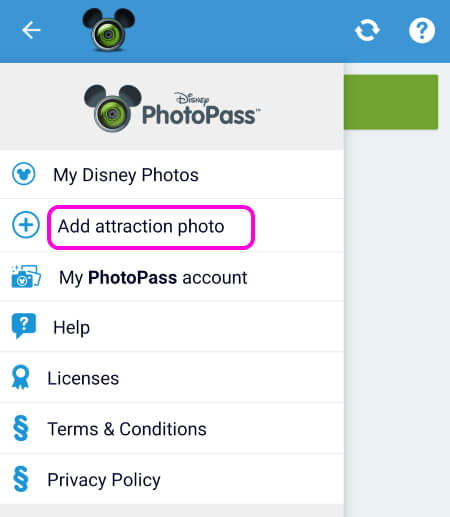
QRコードを読み取る画面になるので、ディスプレイに表示されているQRコードを読み取らせます。
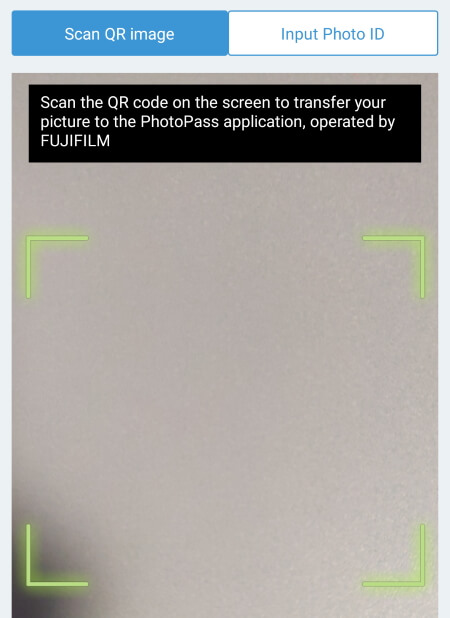
もしくは、Input Photo IDに切り替えて、ディスプレイに表示されているAxxxxの番号を入力します。
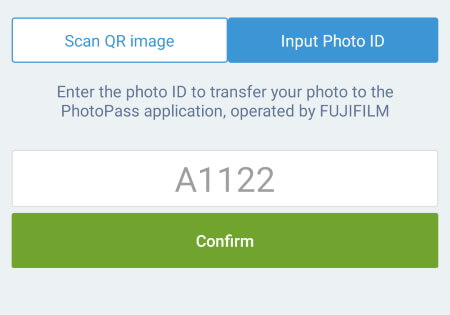
なお、グリーティングでもらえるスタンダードPhotoPassにアトラクションの写真を登録できるか確認できていません。カウンターで登録してもらえるとは思うのですが、もし、情報をお持ちの方がいらっしゃったら、コメントいただけると大変うれしいです。
キャラクター・グリーティングでのフォトパス登録
キャラクター・グリーティングでは、カメラマンさんかキャストさんにPhotoPass+を渡せば、カードを読み込んで写真を登録してもらえます。

PhotoPass+を提示しなかった場合は、下記のスタンダードPhotoPassを受け取ります。次のグリーティングでも、同じカードを渡せば、写真が追加で登録されます。
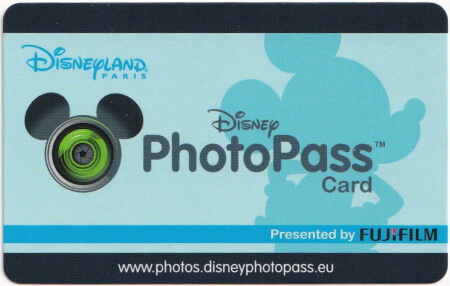
フォトパスWebサイトで写真を購入する場合は、別々のスタンダードPhotoPassに登録しても、複数登録できるので問題ありません。
フォトパス対応アトラクション
ディズニーランド・パーク、ウォルト・ディズニー・スタジオ・パーク、それぞれのフォトパス対応アトラクションは以下の通りです。
ディズニーランド・パークのフォトパス対応アトラクション
・ミート・ミッキーマウス(Meet Mickey Mouse) ファンタジーランド
・プリンセス・パビリオン(Princess Pavilion) ファンタジーランド
・ウェルカム・トゥ・スターポート:スターウォーズ・エンカウンター(Welcome to Starport: A Star Wars Encounter) ディスカバリーランド
・スターウォーズ・ハイパースペース・マウンテン(Star Wars Hyperspace Mountain) ディスカバリーランド
・バズ・ライトイヤー・レイザー・ブラスト(Buzz Lightyear Laser Blast) ディスカバリーランド
・ビッグ・サンダー・マウンテン(Big Thunder Mountain) フロンティア・ランド
・カリブの海賊(Pirates of the Caribbean) アドベンチャーランド
ウォルト・ディズニー・スタジオ・パークのフォトパス対応アトラクション
・ロックンローラー・コースター・スターリング・エアロスミス(Rock ‘n’ Roller Coaster avec Aerosmith) バック・ロット
・ザ・トワイライトゾーン タワー・オブ・テラー(The Twilight Zone Tower of Terror) プロダクション・コートヤード
ディズニーランド・パリ・フォトパスアプリの使い方
ディスニーランド・パリ フォトパス アプリの使い方を説明します。フォトパスアプリでは、PhotoPass+に登録した写真の閲覧や、上で説明したアトラクションフォトの登録ができます。
アプリでは、グリーティングのときにもらうスタンダードPhotoPassに登録した写真の閲覧はできません。こちらの閲覧は次に説明するフォトパスのウェブサイトを利用してください。
フォトパス アプリのiPhone/iPad用、Android用はそれぞれからダウンロードできます。iPhone版のアプリも、日本のAppStoreからダウンロードできます。


以下、Android版のアプリを例にフォトパス・アプリの使い方を説明します。
フォトパスアプリの利用には、ユーザ登録が必要です。初回起動時に下記画面が表示されます。電子メールとパスワードを登録して、Create account(アカウント作成)をタップします。2回目以降は、登録したユーザIDで起動します。

次の画面になります。Add another PhotoPass+をタップします。

PhotoPass+カードの裏面のIDを入力します。入力したらSaveをタップします。ここにPhotoPassスタンダードのIDを入力しても登録できません。PhotoPassスタンダードの写真を見たい場合は、次に説明するWebサイトを利用してください。
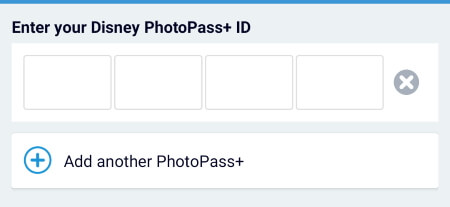
これでPhotoPass+が利用できる状態になりました。メニューからMy Disney Photosを選べば、PhotoPass+に登録された写真閲覧やダウンロードが可能です。
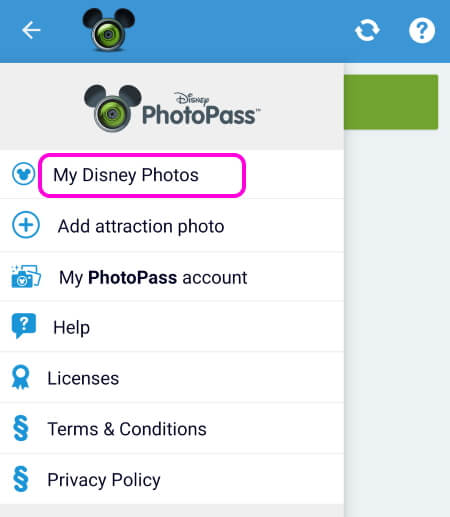
ディズニーランド・パリ・フォトパス Webサイトの使い方
フォトパスのWebサイトでは、無料のスタンダードPhotoPassに登録された写真の購入や閲覧ができます。もちろん、アプリと同様にPhotoPass+の登録も可能です。
まずは、下記リンクからフォトパス Webサイトにアクセスしてください。
スタンダードPhotoPassの写真を見る場合は、右側を選択します。PhotoPass+を利用する場合は、左側を選択します。
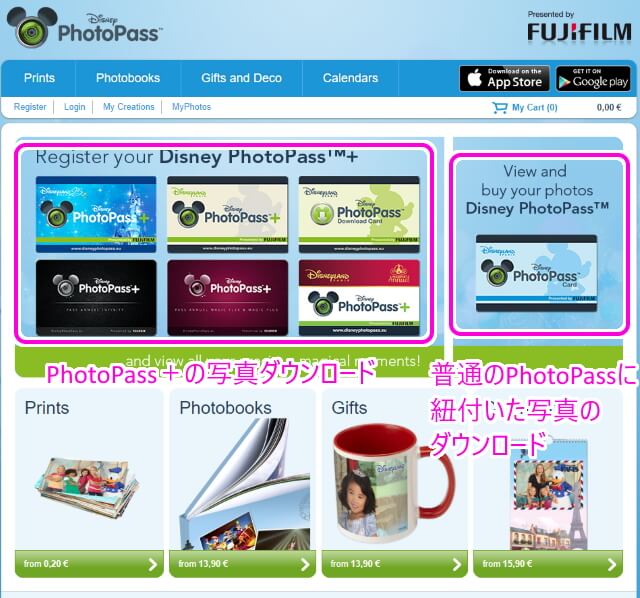
フォトパスの写真を管理するには、ユーザ登録が必要です。Register(登録)をクリックします。
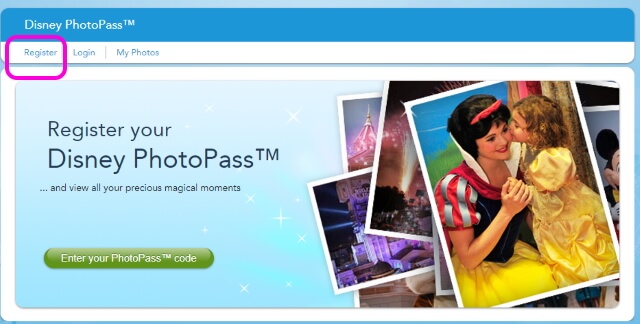
ユーザ登録画面になります。Email address(電子メール)、Password(パスワード)、Confirm password(パスワード確認用)を入力します。
続いて、Name(名)、Surname(姓)、Phone(電話番号)、Country(国:JAPAN)、Area(都道府県)、ZIP / Postal code(郵便番号)、City(区市町村)、Address(以降の住所)を入力します。
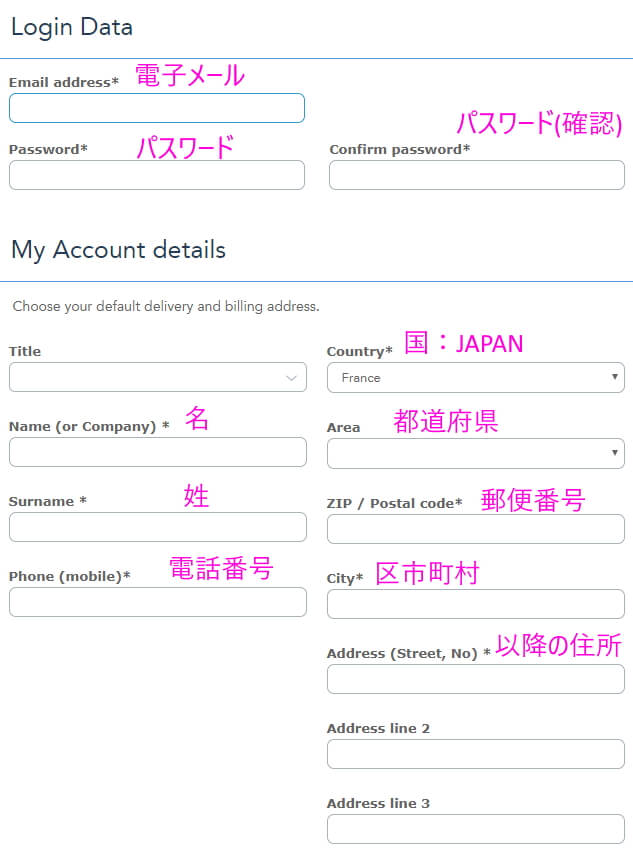
入力したら、Register nowをクリックして登録します。
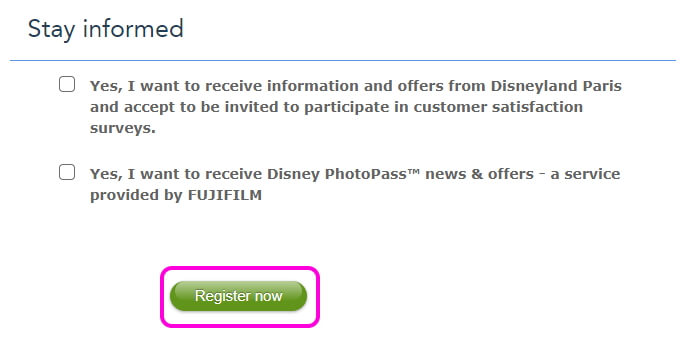
ユーザ登録が完了したら、スタンダードPhotoPassの裏面のIDを下記画面に入力します。
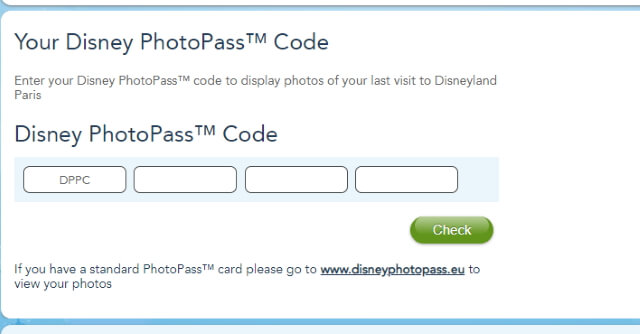
カードの裏面に記載されているDPPC-xxxx-xxxx-xxxx の英数字です。
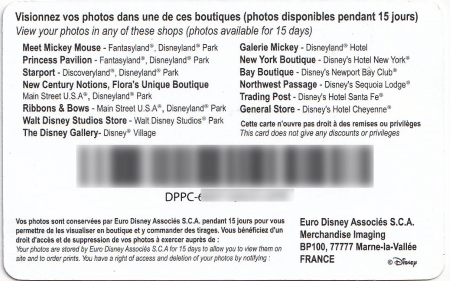
登録すると以下のように、ウォーターマーク付きの写真が表示されます。スタンダードPhotoPassを複数持っている場合は、Add another codeをクリックすると、別のカードも追加できます。購入したい写真をクリックして選択したら、View my selectionをクリックします。
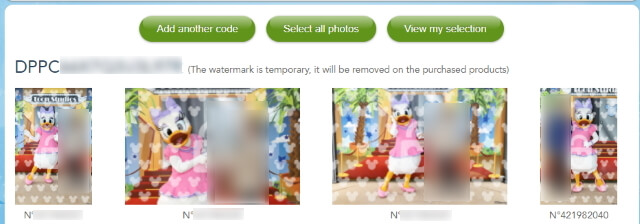
選択した写真が表示されるので、購入(ダウンロード)する写真は、Digital filesを1にして、右下のAdd to Cartのボタンをクリックします。選択したすべての写真を購入(ダウンロード)する場合は、All downloadsを1にします。1枚購入時の料金は16€です。2枚以上購入すると、1枚10€になります。7枚以上購入(選択)すると、自動的にAll downloadsが選ばれます(次の画面で自動的に計算)。購入したい写真をすべてAdd to Cartしたら、My Cartボタンをクリックします。Photo printsは印刷した写真の郵送なので、基本的に選ぶ必要はありません。
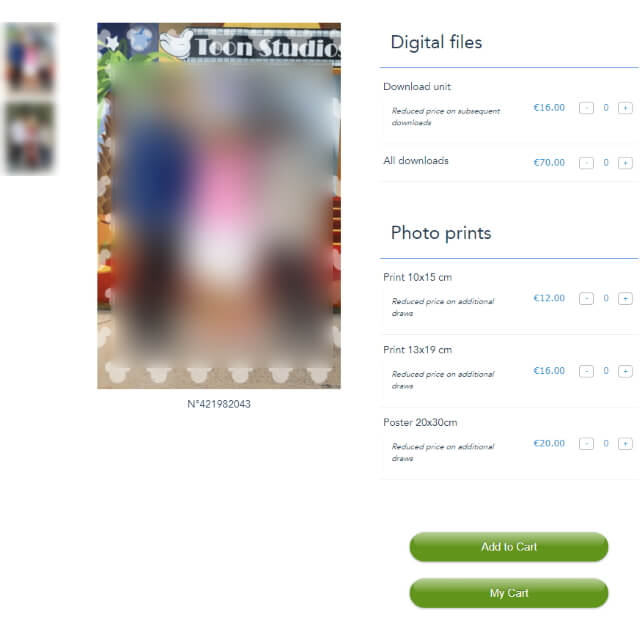
選んだ枚数に応じた料金が表示されます。下記の例では、7枚以上の写真をカートに追加したので、自動的にAll downloadsが選択されています。画面右下のCheckoutをクリックすると支払いへ進みます。
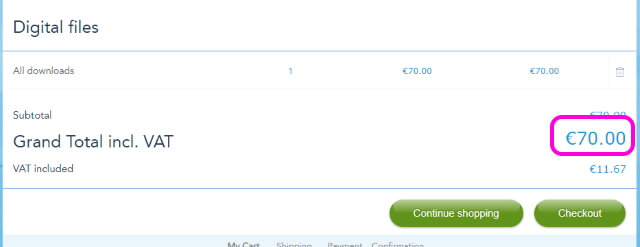
以降、クレジットカードを使って料金を支払います。
以上、ディズニーランド・パリのフォトパス(PhotoPass+/スタンダード・フォトパス)について解説しました。
[PR]
パリにはルーブル美術館、エッフェル塔、凱旋門、セーヌ川クルーズなど人気観光スポットがいっぱいです。